最近总有很多用户在问一个问题,就是当电脑出现了win7怎样设置电脑休眠的情况该怎么办?这个问题其实不是常见的,知道怎么解决的网友可能不是很多,我们自己来学着处理win7怎样设置电脑休眠的问题,也不是不可以,我们完全可以按照这个过程:1、首先需要打开控制面板,可以在计算机里打开,也可以在开始程序里打开;:2、打开后看到“电源选项”,点击打开就完成了。win7怎样设置电脑休眠到底该怎么办,我们下面一起来彻底的学习一边它的具体方法。
详细步骤如下:
1、首先需要打开控制面板,可以在计算机里打开,也可以在开始程序里打开;如图所示:
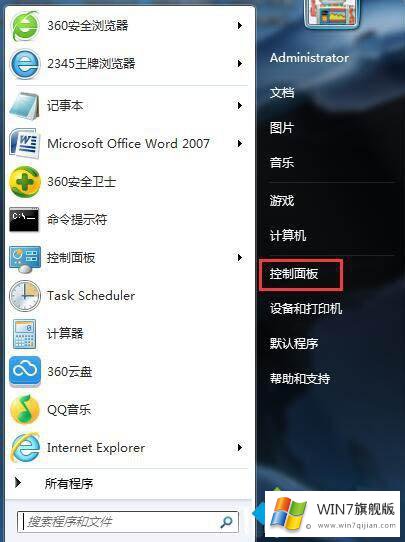
2、打开后看到“电源选项”,点击打开;如图所示:
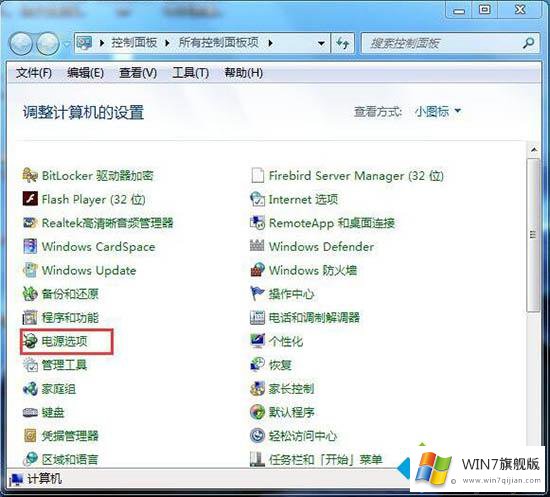
3、然后在平衡电源计划里,选择“更改计划设置”;
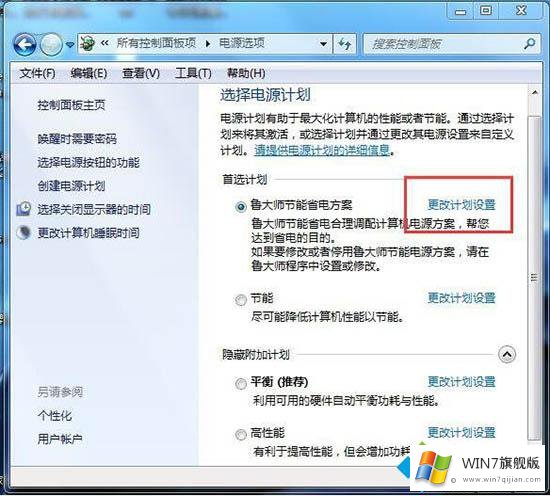
4、里面可以直接对进入睡眠状态进行设置,选择时间项即可。如果还需要再详细设置及休眠设置,就要点击下面这个“更改高级电源设置(C)”;如图所示:
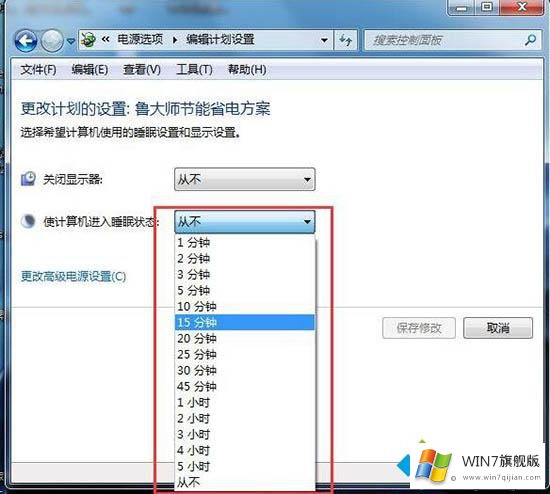
5、在电源选项中,有一个睡眠选项,点击扩展后可以看到一个“在此时间后休眠”的选项,这就是设置休眠的,其他几个看名称就知道是设置哪里的了;如图所示:
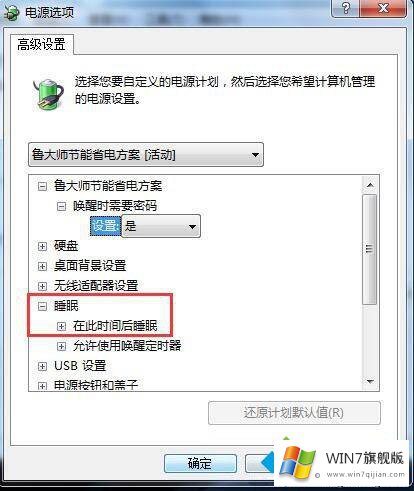
6、展开“在此时间后休眠”的选项后,点击后面的蓝色时间字体,就可以自由设置多长时间后休眠了;如图所示:
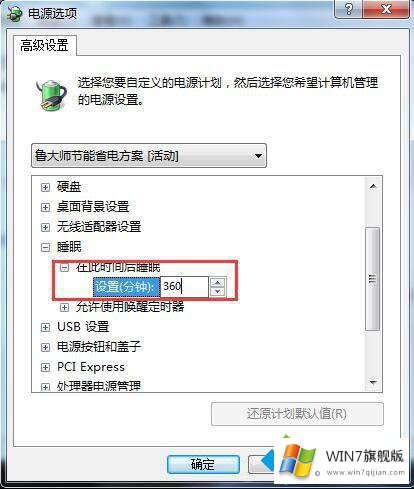
7、设置好后,一步步点击确定或保存,那么整个Win7系统里的休眠或睡眠就设置好了。
以上给大家分享的就是w7电脑设置休眠的详细步骤啦,有需要设置的用户可以按照上面的步骤来操作哦。
上面的内容就详细的给大家说了win7怎样设置电脑休眠的具体方法,以上的文章如果对你的问题有所帮助,希望对本站多多支持。





















 392
392











 被折叠的 条评论
为什么被折叠?
被折叠的 条评论
为什么被折叠?








